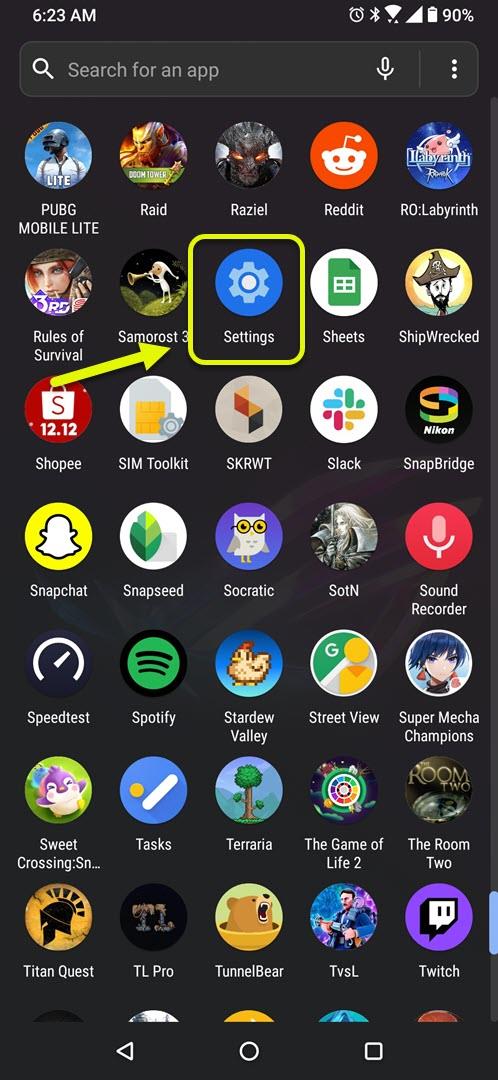À partir de l’introduction d’Android 9 (Pie) sur les appareils Samsung Galaxy, de nombreux utilisateurs ont remarqué que la lecture de certaines de leurs applications de streaming audio ou musical s’arrêtait sans raison apparente. Si vous êtes l’un de ces utilisateurs, ce didacticiel peut vous aider. Ce que vous devez faire pour résoudre le problème est simple: mettez à jour un paramètre particulier, Autoriser l’activité en arrière-plan. Cela devrait fonctionner que vous écoutiez de la musique à partir d’applications comme Spotify, que vous utilisiez l’écouteur officiel Galaxy Buds ou que vous écoutiez un fichier audio.
Activer Autoriser l’activité en arrière-plan
Vous devrez sélectionner l’application audio qui rencontre un problème et modifier un paramètre appelé Autoriser l’activité en arrière-plan pour résoudre le problème d’arrêt de la lecture audio.
Voici les étapes pour activer Autoriser l’activité en arrière-plan sur votre Note10.
- Ouvrez l’application Paramètres.
Vous pouvez accéder aux paramètres en tirant la barre de notification vers le haut ou via l’écran d’accueil ou la barre d’applications.
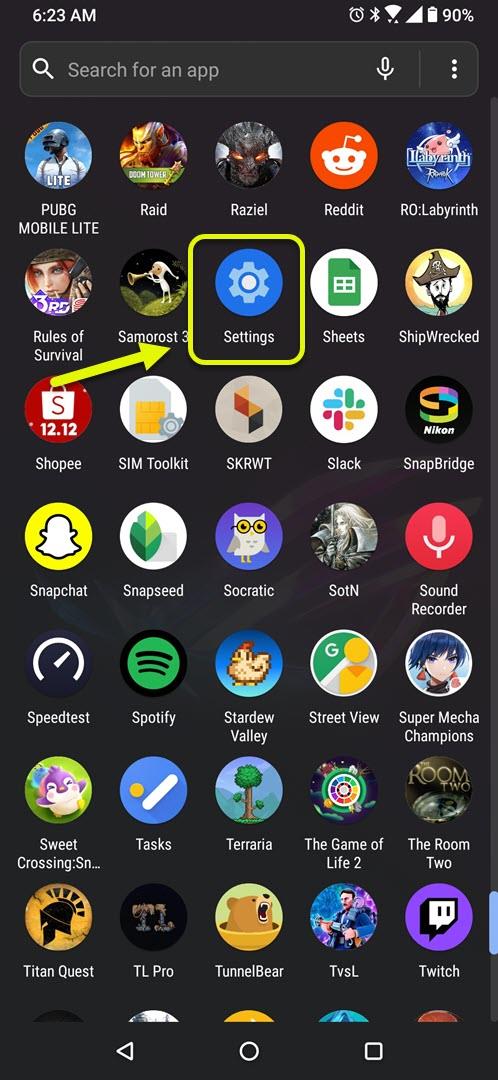
- Appuyez sur Applications.
Faites défiler vers le bas et ouvrez applications.

- Sélectionnez l’appli.
Dans la liste, recherchez et appuyez sur l’application avec laquelle vous rencontrez un problème audio. Dans cette démonstration, utilisons Spotify app.

- Appuyez sur la batterie.
Cela ouvre les options impactant la batterie pour cette application particulière.

- Activer Autoriser l’activité en arrière-plan.
Sois sûr que Autoriser l’activation en arrière-planL’option y est activée (commutateur déplacé vers la droite). Si vous voyez que cette option est désactivée, appuyez simplement sur le curseur ou basculez pour le déplacer vers la droite.

- Cochez Optimiser l’utilisation de la batterie.
Celui-ci est également important. Assurez-vous que l’application en question n’est pas optimisée pour la batterie, car cela pourrait l’empêcher d’utiliser les réseaux ou les données mobiles. Si une application ne peut pas utiliser certaines fonctions réseau, cela peut entraîner des problèmes ultérieurement. Appuyez sur Optimiser l’utilisation de la batterie.

- Changer les applications non optimisées pour Tous.
C’est pour vous permettre de voir la liste complète des applications. Appuyez sur Tout.

- Trouvez l’appli.
À l’aide du champ de recherche en haut, saisissez le nom de l’application. alors, sélectionnez Spotify.

- Désactiver Optimiser l’utilisation de la batterie pour l’application.
Si l’application est optimisée, assurez-vous de la désactiver en déplaçant le curseur vers la gauche.

Lectures suggérées:
- Comment activer la protection contre les contacts accidentels sur le Note10
- Comment accélérer et ralentir la vitesse de lecture Netflix
- Comment copier des contacts d’un téléphone Samsung vers une carte SIM
- Comment changer la vitesse de lecture sur l’application Android Youtube